概要
本ドキュメントでは、Cisco WebEx Meetings Server (CWMS) の CLI にて、Infocap ログの取得方法を紹介します。
CWMS の Web GUI で Infocap を取得できない場合、または取得された Infocap tar.gz の中に特定のサーバログが含まれていない場合、本ドキュメントの手順に従い、Infocap ログをご取得ください。
Web GUI での取得方法はこちらにて確認できます。
手順
1. SSH にて特定の CWMS サーバへ接続し、リモートサポートアカウントのユーザとしてログインしてください。
参考:リモートサポートアカウントの作成手順
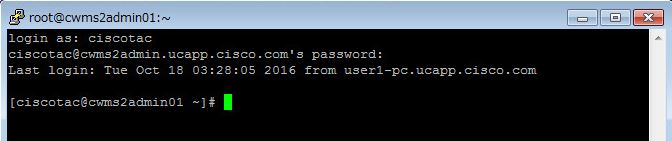
2. /triage ディレクトリから infocap のスクリプトを実行してください。
|
[ciscotac@cwms2admin01 ~]# cd /triage
[ciscotac@cwms2admin01 triage]# /opt/cisco/webex/logagent/e_infocap.sh
calibtest_do.log
calibtool.log
change_default_pwd.log
ChgHostnameToOracle_hist.log
...
[ciscotac@cwms2admin01 triage]# ls -l infocap*
-rw-r--r--. 1 root root 306148586 Oct 18 03:13 infocap_10182016030859.tar.gz
|
環境によって数十分かかることがあります。
注意: /triage 以外のパーティションで実行した場合、ディスク容量の制限で失敗する可能性があります。
3. webadmin 関連のログを zip にまとめます。(一部のサーバで取得できない可能性があります)
cd /triage/log/webadmin
zip -R web.zip ./*
4. tar.gz ファイルを SFTP サーバに送信
|
[ciscotac@cwms2admin01 triage]# sftp user@192.168.99.9
Authenticated with partial success.
ftp@192.168.99.9's password:
Hello, I'm freeFTPd 1.0Connected to 192.168.99.9.
sftp> put /triage/infocap_10182016030859.tar.gz
Uploading infocap_10182016030859.tar.gz to /infocap_10182016030859.tar.gz
infocap_10182016030859.tar.gz 100% 292MB 3.7MB/s 01:20
sftp> put /triage/log/webadmin/web.zip
...
|
4. 各 CWMS サーバで同様の作業を繰り返してください。
e_infocap.sh の実行で、ログインしているサーバのログのみ保存されるので、調査上の必要に応じて、全サーバで実行してください。